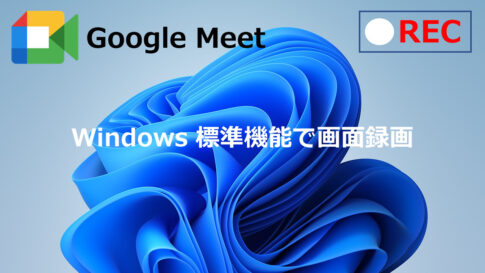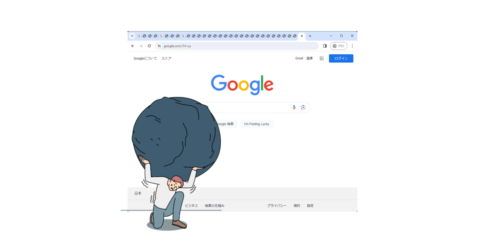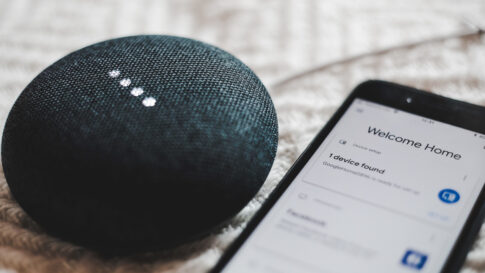会社でGoogle Workspace (Googleアカウント)を利用している組織は多いかと思います。全世界で5000万ユーザー、会社数で500万社以上の企業が導入しているグループウェアになります。
組織でグーグルアカウントを利用している場合にセキュリティをどのように管理していますか。グーグルアカウントのセキュリティと言えば、基本は2段階認証、パスワードと携帯電話でアカウントを守るセキュリティの基本でもあります。
しかし、企業によってはグーグルアカウントは全員持っていても携帯は持っていないという組織も多いかと思います。
パスワードと携帯電話でセキュリティを守る2段階認証、携帯電話を持っていないと使えないのかというと物理キーという手段もあります。今回はグーグルアカウントで使える物理キーで2段階認証を設定する方法を紹介します。
ちなみに固定電話でも2段階認証を設定は可能です。
ただ、会社の場合はパスワードを入力した後に電話をすぐに取らないと他の人に電話が取られるかもしれないという緊張感があります。あまりお勧めではありませんが…
物理キー(セキュリティ キー)とは
物理キーとはUSB端子の付いたキーで従来、グーグルアカウントなどでセキュリティを高めるために設定する2段階認証は携帯が必要でした。携帯を持っていない場合はパスワードのみの認証しか設定できないためセキュリティリスクが高くなる可能性があります。
そこでGoogleは社内でのフィッシング対策を含め従業員向けに提供したのが「Titanセキュリティキー」です。
アカウントにログインをする際に物理キーを用いてログインをする形になり鍵を持っていない人はログインが不可能となります。たとえ物理キーを落としたとしても、どのサービス・アカウントで設定されている物なのかわからないため紛失したとしても比較的にセキュリティは高いといえます。
物理キーはGoogle自身が使っているのだから安全性は高いよねという事で世界各国に広がっているものです。

やはり、物理キーの最大のメリットは2段階認証に携帯電話が必要のないことです。
物理キーの設定方法・使い方
Googleアカウントの設定方法を紹介します。
設定は簡単でパソコンに物理キーを差し込み、使用しているブラウザーを開きGoogleアカウントにログインをします。

次に「Googleアプリ」ボタンをクリックします。
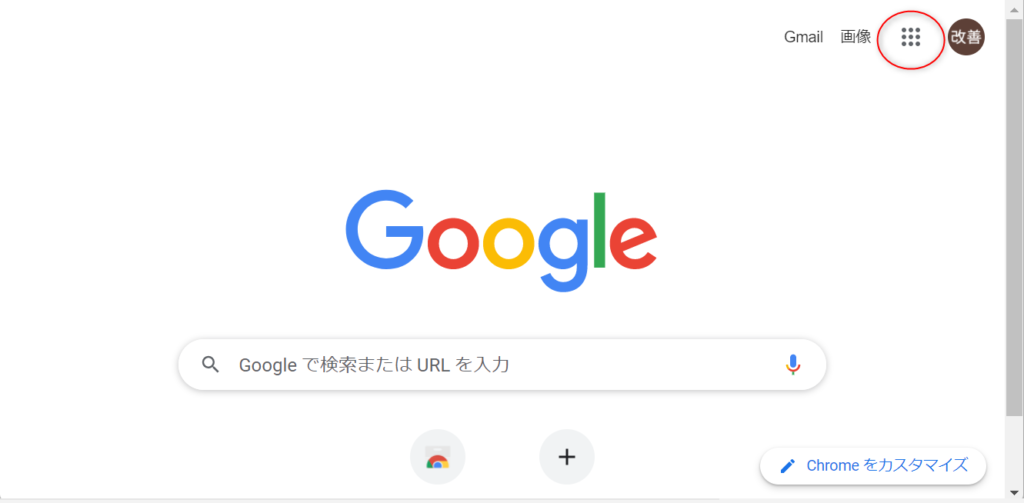
「アカウント」をクリックします。
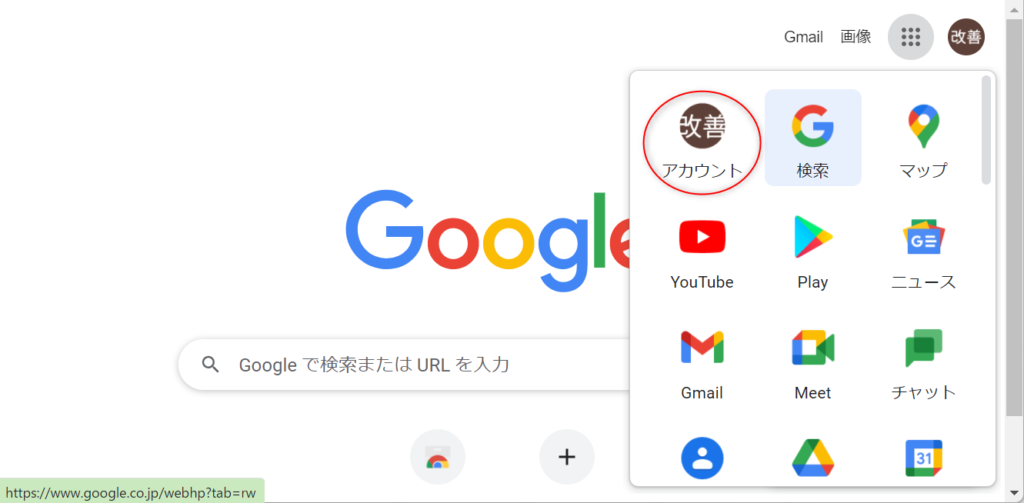
「セキュリティ」のタブをクリックします。
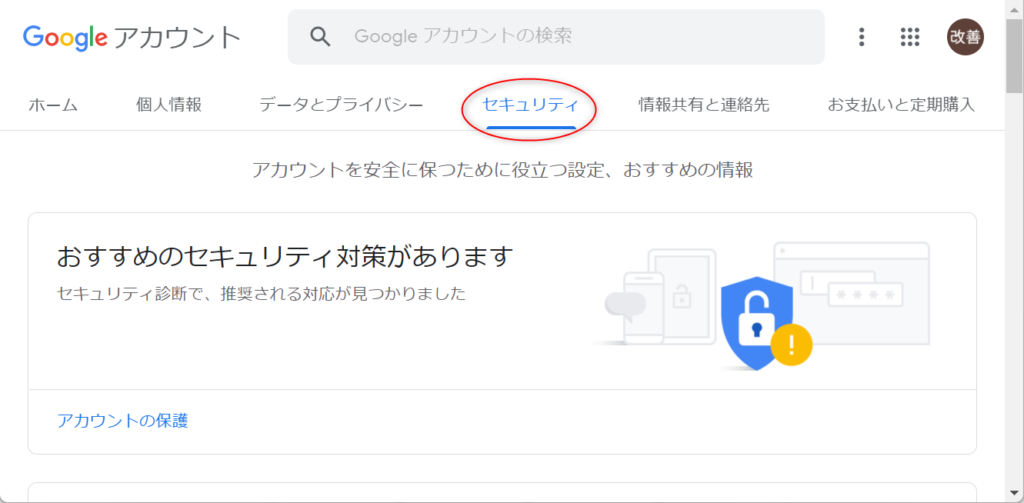
下へスクロールして「2段階認証プロセス」をクリックします。
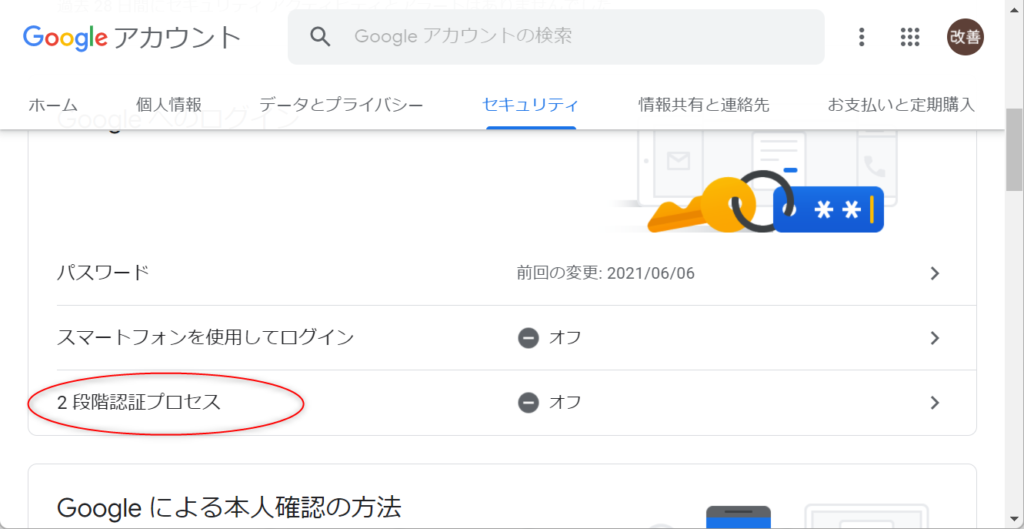
「使ってみる」をクリックします。
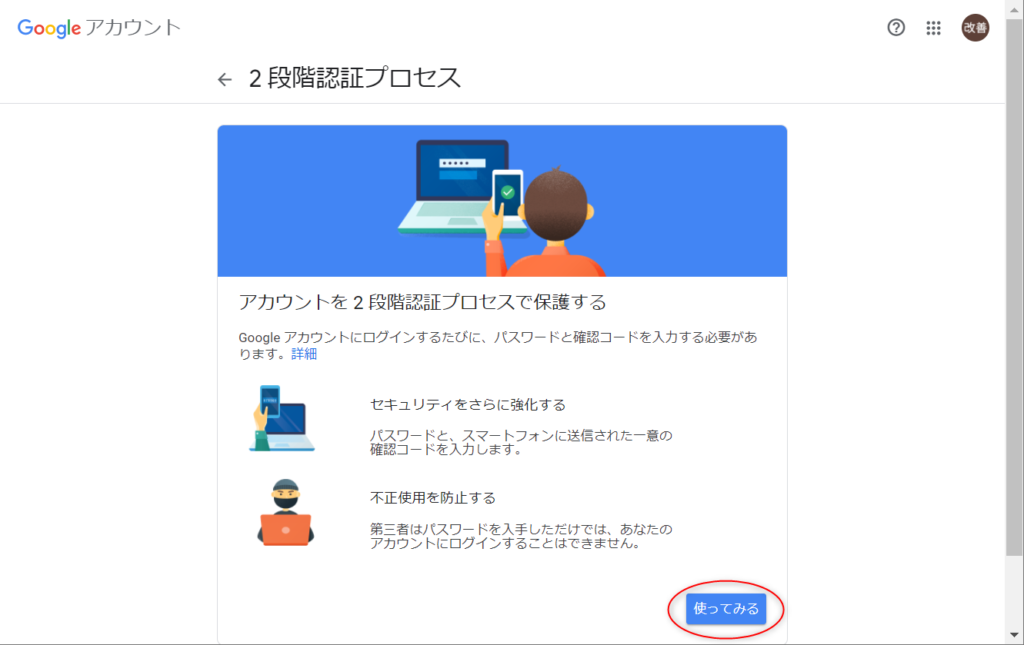
「デバイスが一覧にない場合」をクリックして「セキュリティ キー」を選択して「続行」をクリックします。
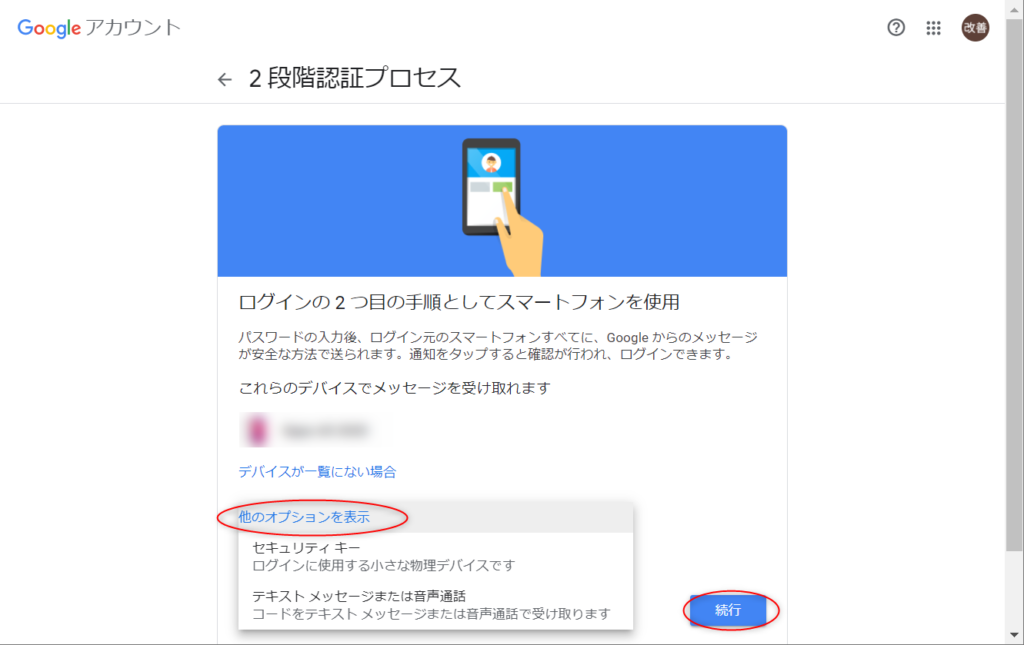
物理キーがパソコンに差し込まれていることを確認して「次へ」をクリックします。
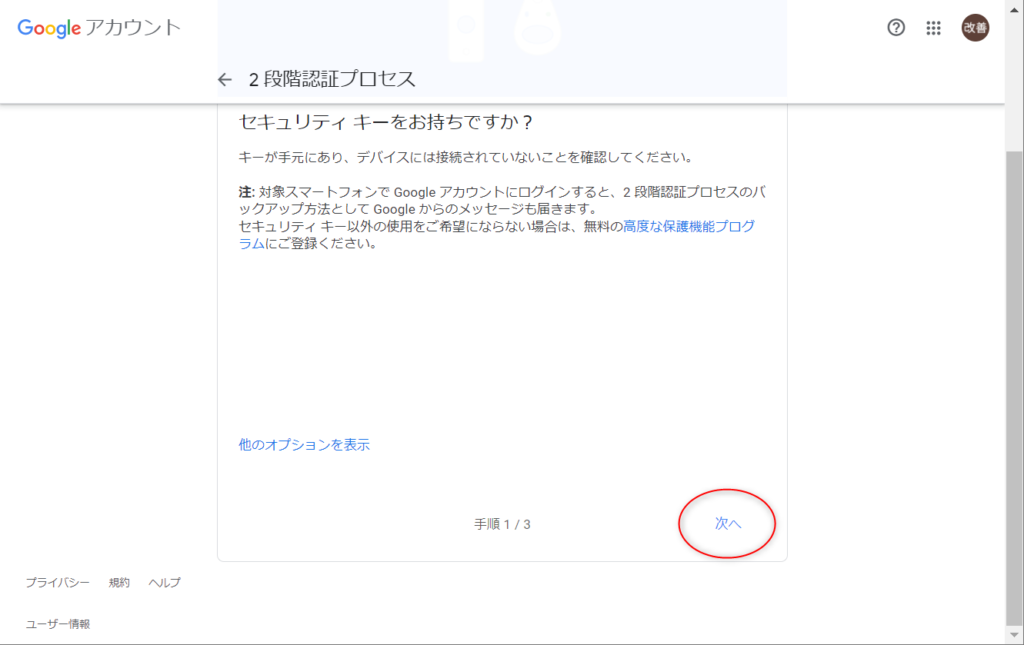
セキュリティーキーのセットアップ画面が表示されますので「OK」をクリックします。
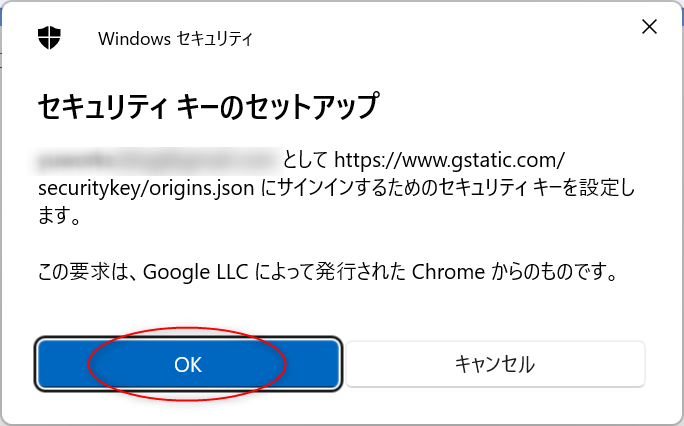
セットアップの続行画面が表示されますので「OK」をクリックします。
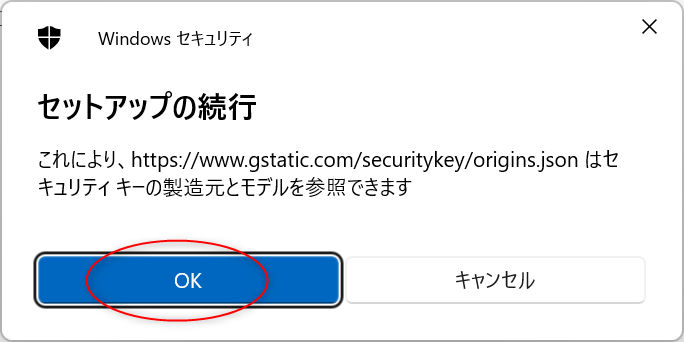
「セキュリティキーにタッチしてください。」と表示されます。
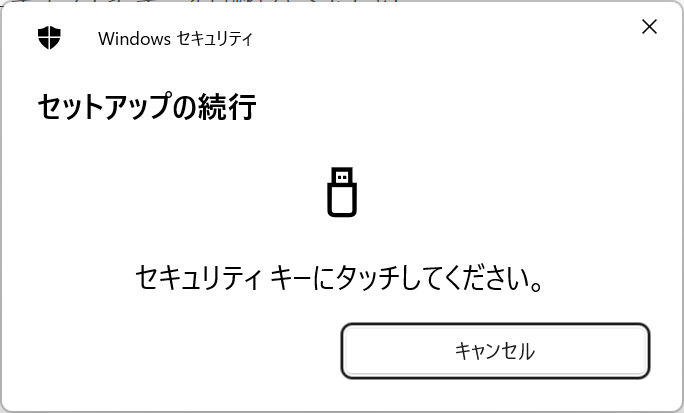
物理キーの金具部分をタッチします。

最後に「セキュリティーキー名」鍵の名前を自由に入力して「完了」をクリックして終わりです。
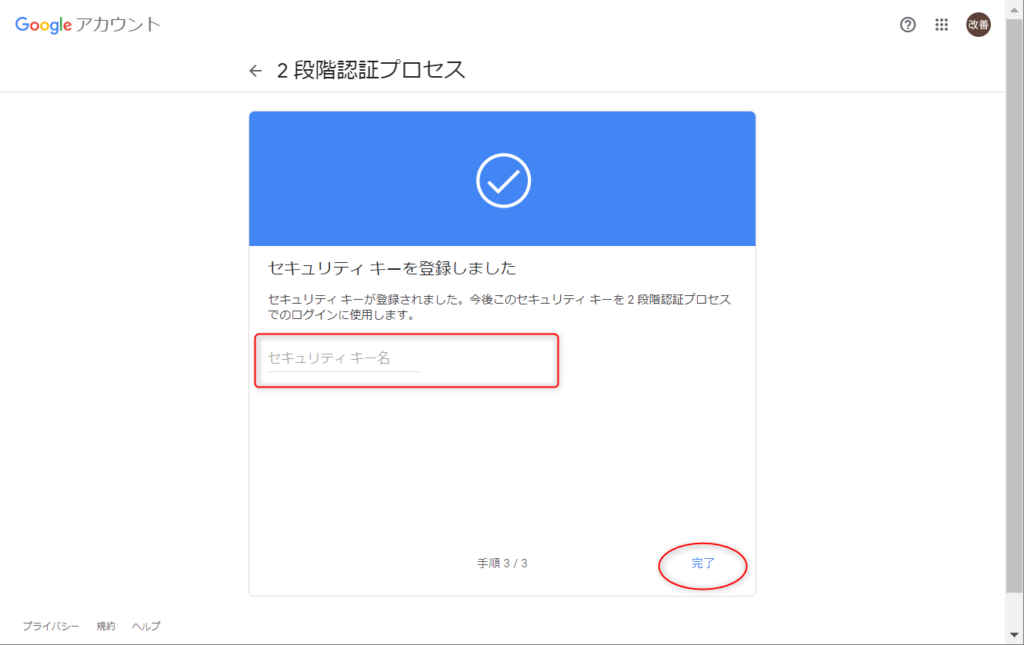
設定しているメールに「2段階認証プロセスが有効になりました」のメールが届きます。
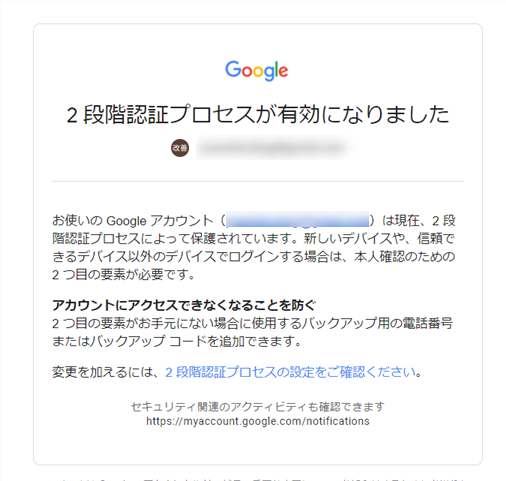
他のパソコンでグーグルアカウントにログインをします。
Googleアカウントのメールアドレスとパスワードを入力すると次に「本人確認をしています」とセキュリティ キーにタッチを求められます。
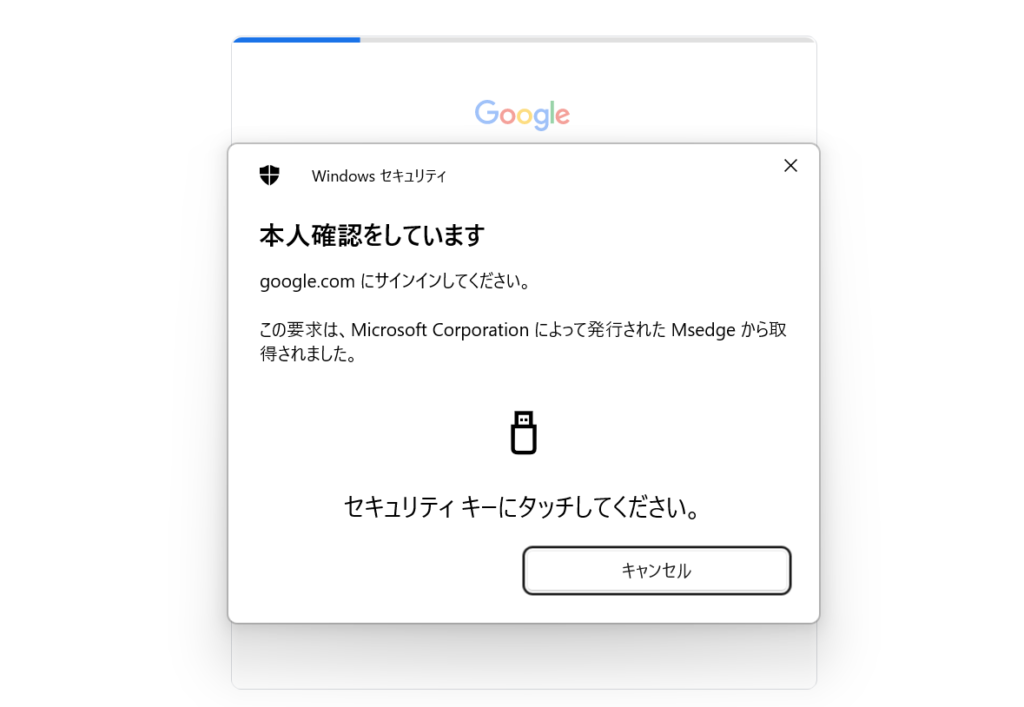
タッチするとログインが完了になり「次へ」をクリックしてアカウントへのログインになります。
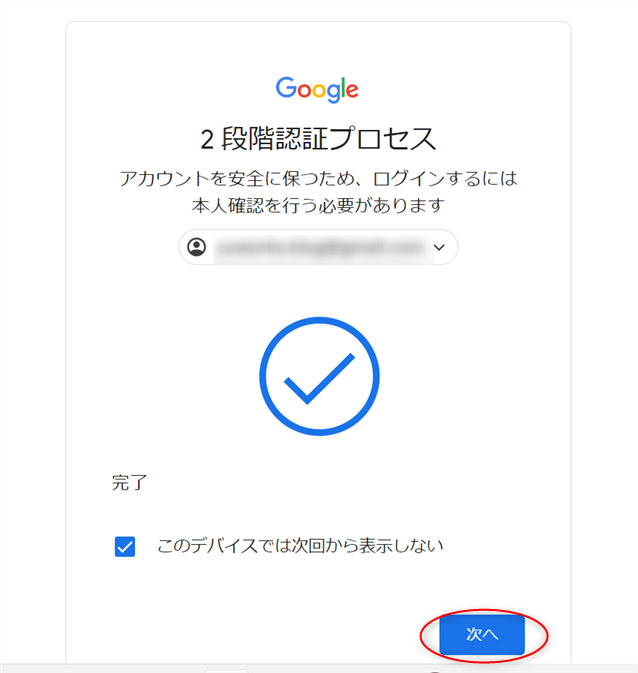
最後に
私たちはネット上のサービスを使い時には作業を効率化するアプリを使用したり、時には買い物や仕事の取引を行ったりと大きな利便性を手に入れましたが、同時にフィッシング詐欺などのリスクも背負うことになりました。
ネット上のセキュリティの基本でもある2段階認証。いままでは携帯を所持していないと設定はできませんでしたが今回、紹介した物理キーを使用した方法もあります。
仕事も家庭もより安全に生活していくためにも携帯を持っていない場合は、物理キーを用いたセキュリティの強化方法はいかかでしょうか。